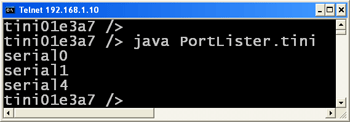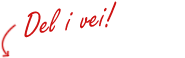TINI SDK, JavaKit og TINIConvertor
Disse sidene er en del av dokumentasjonen som Ola Lie utarbeidet da han foreleste faget IP- og webteknologi ved H½gskolen i Ästfold i 2005.Websidene ble revidert i 2007.
I denne leksjonen skal vi installere TINI SDK (Software Development Kit) og kj½re vÍre f½rste programmer pÍ TINI. For Í fÍ dette til er det n½dvendig at vi har installert Java SDK og Comm API, som beskrevet pÍ websiden JDK, Hello World, Comm API og PortLister.
I TINI SDK finner vi blant annet tiniclasses.jar, som inneholder alle klassefilene til TINIs API. I denne omgang skal vi imidlertid konsentrere oss om TINIs firmware, som skal overf½res til TINIs flash ROM. tini.tbin inneholder TINIs Runtime Environment, som er en kombinasjon av operativsystemet og API, og slush.tbin, som inneholder kommandoskallet Slush. Til selve overf½ringen benytter vi programmet JavaKit som ligger i tini.jar. JavaKit kj½res pÍ PCen og bruker Comm API for Í kommunisere med TINIs boot loader via COM porten.
Fra TINIs hjemmeside hos Dallas Semiconductor (som ble kj½pt opp av Maxim Integrated Products i 2001) kan du laste ned Getting Started kapitelet i TINI Specification and Developer's Guide og TINIÛ Software Development Kit.
Installasjon av TINI SDK
- Last ned siste versjon (tini1_17.tgz) TINI SDK fra http://files.dalsemi.com/tini/index.html
- Pakk ut filene til c:\ (filene havner automatisk i mappen c:\tini1.17)
- Lag en milj½variabel TINI_HOME = C:\tini1.17
(via MinDatamaskin Egenskaper Avansert Milj½variabler) - Kopier tini.jar
fra C:\tini1.17\bin
til C:\Programfiler\Java\jdk1.6.0\jre\lib\ext - Kobble PCen til TINI med en seriell kabel
- Kj½r cmd (Ledetekst)
- Start JavaKit: java -cp c:\tini1.17\bin\tini.jar JavaKit -flash 40 -400
- Velg Device TINIm400 fra menylinja i JavaKit
- Velg riktig COM port pÍ PCen og klikk Open Port
- Klikk Reset, og du skal se
Welcome to the TINI DS80C400 Auto Boot Loader 1.0.1
>
Dersom dette ikke virker, se mulige feilkilder - Overf½r filene Slush_400.tbin og
tini_400.tbin med File → Load File fra
menylinja. Filene finner du katalogen C:\tini1.17\bin
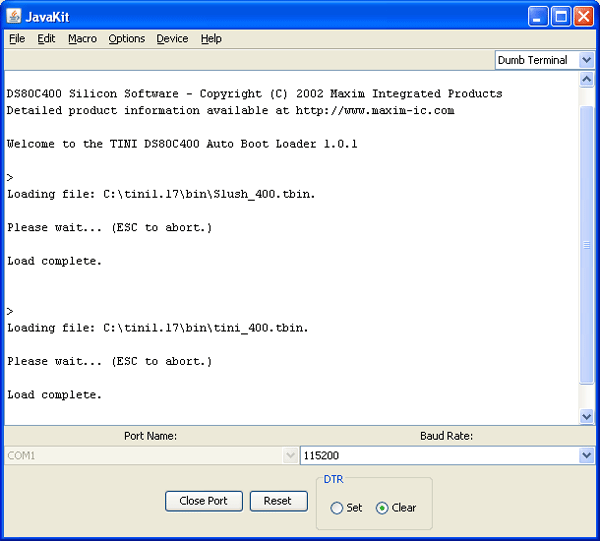
- Tast B 0 (velg adresseblokken hvor heapen begynner)
Tast F 0 (intier heap fyller 64kb med 0er)
Tast E (RETURN) for Í boote tini - Login med brukernavnet root og passordet tini
- Den neste kommandoen forutsetter at din PC er pÍ subnettet 192.168.1.0/24
og at 192.168.1.10 er en ledig IP adresse. Sett opp IP konfigurasjonen med kommandoen
ipconfig a 192.168.1.10 m 255.255.255.0 - Avslutt JavaKit med File → Exit
Mulige feilkilder til at du ikke for startet Boot Loader
- Du mÍ ha valgt Device TINIm400 fra menylinja i JavaKit for at RESET skal virke.
- Sjekk at COM porten er satt opp med maskinvare flytkontroll under enhetsbehandling. Du kan bruke 115 200 bps overf½ringshastighet
- Sjekk at DTR er satt (SET) i JavaKit
- Jumper 5 (DTR) pÍ TINI skal vÌre kortsluttet
- Sjekk at kabelen ikke bare overf½rer data, men ogsÍ maskinvare flytkontroll.
- Sjekk at ikke andre enheter er bruker porten (f.eks at en skriver installert pÍ COM1. Da mÍ du flytte denne skriveren til en annen port i egenskaper for skriver.
Kj½re Java programmer pÍ TINI
F½r vi kan kj½re de kompilerte Java programmene pÍ TINI, mÍ de konverteres. Java bytecode er jo maskinuavhengig, men litt for prosessorkrevende for TINI. I stedet for at JVM skal bruke navn (tekststrenger) for Í finne elementene, konverteres navnene pÍ klasser, metoder, osv. til indekser i en tabell. TINIConvertor er et verkt½y program som ligger i tini.jar, og konverterer Java klassefiler til binÌre filer som kan kj½res pÍ TINI. Det er vanlig at vi mÍ gjennom fem steg for Í utvikle Í teste et program:
- Skrive .java filen
- Kompilere .java filen til en .class fil
- Konvertere .class filen til en .tini fil
- Overf½re .tini filen fra PCen til TINI
- Kj½re .tini filen pÍ TINI
Konvertering
- Kj½r cmd (Ledetekst) og gÍ til c:\tip (cd \tip)
- Konverter programmet HeiOla.class:
java TINIConvertor -f HeiOla.class -o HeiOla.tini -d %tini_home%\bin\tini.db - Koble deg til TINI via TCP/IP
Sett IP konfigurasjon pÍ PCen eksempelvis til 192.168.1.1/255.255.255.0
Koble sammen PC og TINI med krysset TP kabel eller via en hub/svitsj.
Overf½ring
Vi bruker ftp til Í overf½re den kj½rbare filen til TINI (se hvordan):
- ftp 192.168.1.10
- logg inn med brukernavn root og passord tini
- ftp>bin
- ftp>put HeiOla.tini
- ftp>bye
Kj½ring
Vi bruker telnet til Í starte programmet pÍ TINI (se hvordan):
- telnet 192.168.1.10
- logg inn med brukernavn root og passord tini
- TINI />java HeiOla.tini
- Dersom teksten Hei, Ola! vises i vinduet, har konverteringen,
overf½ringen og kj½ringen vÌrt vellykket.
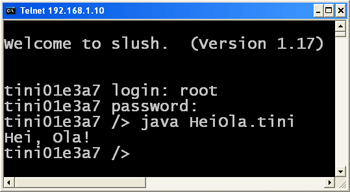
- For Í forenkle punkt koverteringen kan du lage f½lgene
build.bat fil:
java TINIConvertor -f %1.class -o %1.tini -d %TINI_HOME%\bin\tini.db - Bruk ovennevnte build.bat til Í konvertere PortLister.java med build PortLister
- Overf½r og kj½r PortLister.tini pÍ TINI: